笔记本电脑多久清理一次灰尘
笔记本电脑多久清理一次灰尘

影响清理频率的因素
(一)使用环境
| 使用环境 | 灰尘情况 | 建议清理频率 |
|---|---|---|
| 室内办公环境(干净、整洁,人员流动少) | 灰尘较少,主要来自室内空气流通和设备自身散热产生的细微灰尘 | 每 3 6 个月清理一次 |
| 室内居家环境(一般清洁程度,有宠物或吸烟者) | 如果有宠物,宠物毛发和皮屑会增加灰尘量;吸烟环境会使灰尘中夹杂烟灰等杂质,加快灰尘积累速度 | 每 2 3 个月清理一次 |
| 室外或恶劣环境(如工地、风沙大的地区) | 大量灰尘、沙尘容易进入电脑,还可能伴有其他杂质如建筑灰尘、沙粒等 | 每 1 2 个月清理一次 |
(二)电脑使用频率
| 使用频率 | 灰尘积累速度 | 建议清理频率 |
|---|---|---|
| 轻度使用(每天使用不超过 2 小时,如偶尔办公、看视频) | 灰尘积累相对缓慢 | 每 4 6 个月清理一次 |
| 中度使用(每天使用 2 6 小时,如正常办公、学习) | 正常使用过程中的热量散发会带动一定空气流通,使灰尘逐渐附着 | 每 3 4 个月清理一次 |
| 重度使用(每天使用超过 6 小时,如游戏、设计工作等) | 长时间运行导致散热风扇高速运转,吸入大量灰尘,同时电脑内部温度高,容易使灰尘吸附在元件上 | 每 1 3 个月清理一次 |
(三)电脑型号与散热设计
| 电脑型号与散热设计 | 灰尘特点 | 建议清理频率 |
|---|---|---|
| 轻薄本(散热孔少且小,通常采用被动散热或小型风扇散热) | 灰尘容易堵塞散热孔,影响散热效果,但由于内部空间紧凑,灰尘进入核心部件相对较慢 | 每 3 5 个月清理一次 |
| 游戏本(散热孔多且大,配备高性能散热风扇) | 风扇转速快,吸入灰尘多,但散热模块相对独立,清理时较方便处理风扇和散热鳍片上的灰尘 | 每 1 3 个月清理一次 |
| 一些特殊设计的电脑(如部分超极本,无风扇设计或隐藏式散热结构) | 灰尘主要附着在外壳和散热孔周围,对内部元件影响较小,但如果散热孔堵塞会影响整体散热效率 | 每 4 6 个月清理一次,重点清理外壳和散热孔 |
灰尘积累过多的危害
(一)散热问题
当笔记本电脑内部的灰尘堆积在散热风扇、散热鳍片以及 CPU、显卡等发热元件表面时,会严重影响散热效率,正常情况下,散热风扇可以将热量通过散热鳍片散发出去,但灰尘覆盖后,热量传递受阻,就像给散热系统穿了一层“棉袄”,导致电脑内部温度升高,在高温环境下,电脑为了保护硬件,会自动降频,使得性能下降,比如在运行大型游戏或专业软件时,原本可以流畅运行的电脑可能会因为过热而出现卡顿、掉帧甚至死机的情况,长期高温还会缩短硬件的使用寿命,如 CPU、显卡等核心部件可能会因为过热而加速老化,出现故障的概率也会大大增加。
(二)硬件故障
灰尘中的颗粒物质可能会随着电脑的震动和使用进入硬件接口和缝隙中,在硬盘的接口处,灰尘的积累可能导致接触不良,影响数据传输,出现文件读取错误、硬盘异响等问题,对于内存条,灰尘也可能引起金手指氧化或接触不良,导致电脑无法正常启动或频繁蓝屏,灰尘还可能引发静电,在干燥的环境中,静电会吸附更多的灰尘,同时也可能对电脑内部的精密电子元件造成击穿等损坏,如主板上的芯片、电容等。
(三)空气质量与健康影响
笔记本电脑在使用过程中,风扇运转会使内部的空气循环起来,如果内部灰尘多,这些灰尘会被吹到周围的空气中,当我们在使用电脑时,尤其是在近距离接触电脑的情况下,这些灰尘很容易被我们吸入呼吸道,对呼吸系统造成不良影响,尤其是对于过敏体质的人来说,可能会引发打喷嚏、流鼻涕、咳嗽等过敏症状。

清理灰尘的方法与注意事项
(一)准备工作
要准备合适的清理工具,如螺丝刀(根据电脑型号可能需要不同规格的螺丝刀)、毛刷(软毛刷用于清扫灰尘,硬毛刷可用于初步清理散热风扇等)、压缩空气罐(用于吹走灰尘)、清洁布(最好是微纤维布,避免划伤电脑表面)以及硅胶脂(如果需要更换散热模块的硅胶脂),要确保操作环境干净、整洁,最好在无尘室或者通风良好的室内进行清理,避免在灰尘多的地方操作,防止二次污染。
(二)外部清理
先用清洁布轻轻擦拭电脑外壳,去除表面的灰尘和污渍,对于键盘缝隙中的灰尘,可以使用毛刷轻轻刷去,或者将电脑倒置,轻轻拍打键盘底部,让灰尘掉落,对于屏幕,要用专门的屏幕清洁液和清洁布来擦拭,避免使用含有酒精等有机溶剂的清洁剂,以免损坏屏幕涂层。
(三)内部清理
- 拆卸螺丝:不同型号的笔记本电脑螺丝位置和数量不同,一般需要先取下电池,然后按照电脑背面的螺丝标识依次拧下螺丝,有些螺丝可能隐藏在橡胶垫或标签下面,要小心揭开。
- 打开后盖:在拧下所有相关螺丝后,小心地撬开电脑后盖,可以使用塑料撬棒沿着缝隙慢慢撬开,避免使用金属工具刮伤电脑外壳。
- 清理散热系统:这是内部清理的重点,先用毛刷将散热风扇和散热鳍片上的大块灰尘刷掉,然后使用压缩空气罐将灰尘吹走,注意压缩空气罐要保持垂直使用,避免液体喷出损坏电脑元件,在清理风扇时,可以轻轻拨动风扇叶片,检查风扇转动是否顺畅,如果有卡顿,可能是灰尘或其他异物卡住了,需要仔细清理。
- 清理其他部件:除了散热系统,还要清理硬盘、内存条、主板等部件上的灰尘,可以用毛刷轻轻清扫,对于一些顽固的灰尘,可以使用压缩空气罐吹走,在清理过程中,要避免碰到电脑内部的线路和接口,以免造成短路。
- 重新安装:清理完内部灰尘后,按照相反的顺序重新安装电脑,先安装后盖,拧紧螺丝,然后将电池安装回原位。
(四)注意事项
- 在拆卸和安装电脑过程中,一定要小心操作,避免用力过猛损坏电脑外壳和内部元件。
- 不要随意触摸电脑内部的电路板和电子元件,人体静电可能会对这些精密部件造成损坏,如果需要触摸,可以先触摸一下接地的金属物体,释放掉身上的静电。
- 压缩空气罐不能距离电脑元件太近,一般保持 10 15 厘米的距离,以免强大的气流损坏元件。
- 如果不是很熟悉电脑内部结构,最好先查阅电脑的用户手册或者在网上搜索该型号电脑的拆机教程,避免因错误操作导致电脑损坏。
相关问题与解答
(一)问题:清理笔记本电脑灰尘时,不小心碰掉了一些原件上的小零件,怎么办?
解答:如果在清理过程中不小心碰掉了小零件,首先要保持冷静,仔细观察掉落零件的位置和周围环境,看是否能找到掉落的零件,如果找到了,要小心地将其放回原位,确保安装牢固,如果找不到掉落的零件,不要强行开机,因为可能会导致更严重的损坏,可以拍摄电脑内部的照片,记录下缺失零件的位置和特征,然后联系专业的电脑维修人员或者电脑品牌的售后服务中心,向他们咨询如何解决这个问题,有些情况下,可能需要更换整个相关的部件。

(二)问题:笔记本电脑清理灰尘后,感觉电脑噪音变大了,是怎么回事?
解答:这种情况可能是由于在清理过程中没有正确安装散热风扇或者风扇受到了损坏,检查风扇是否安装牢固,螺丝是否拧紧,如果风扇安装没有问题,可能是在清理时不小心碰到了风扇的叶片或者其他部件,导致风扇转动不平衡或者轴承受损,可以尝试重新安装风扇或者更换一个新的风扇来解决噪音问题,也有可能是在清理过程中有一些小的杂物进入了风扇,影响了风扇的正常运转,可以再次打开电脑检查并
版权声明:本文由环云手机汇 - 聚焦全球新机与行业动态!发布,如需转载请注明出处。




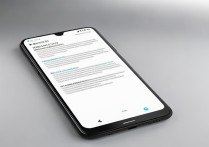







 冀ICP备2021017634号-5
冀ICP备2021017634号-5
 冀公网安备13062802000102号
冀公网安备13062802000102号